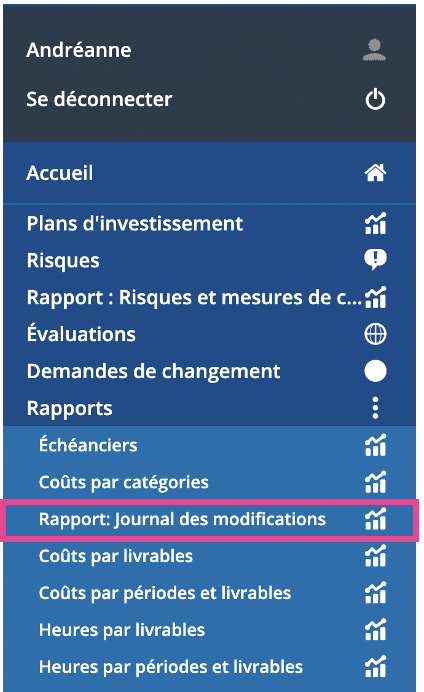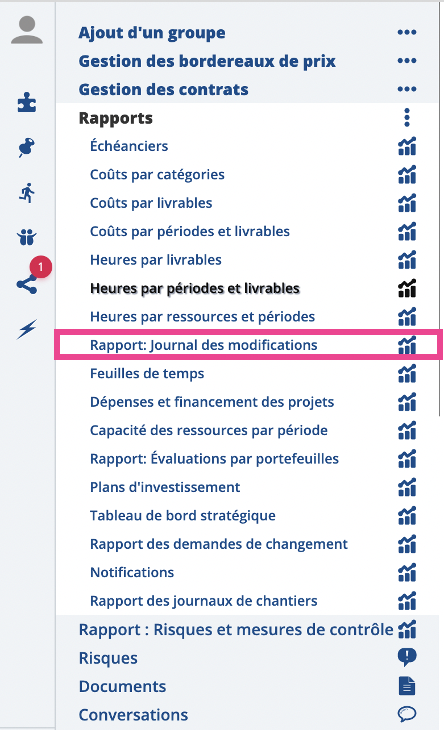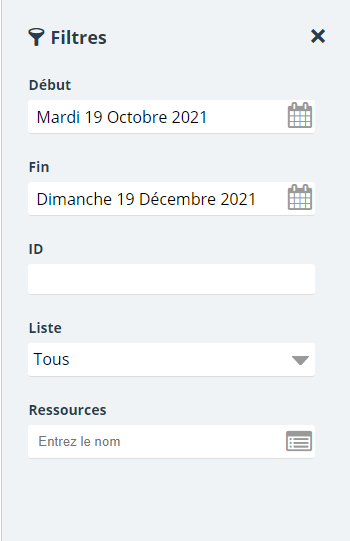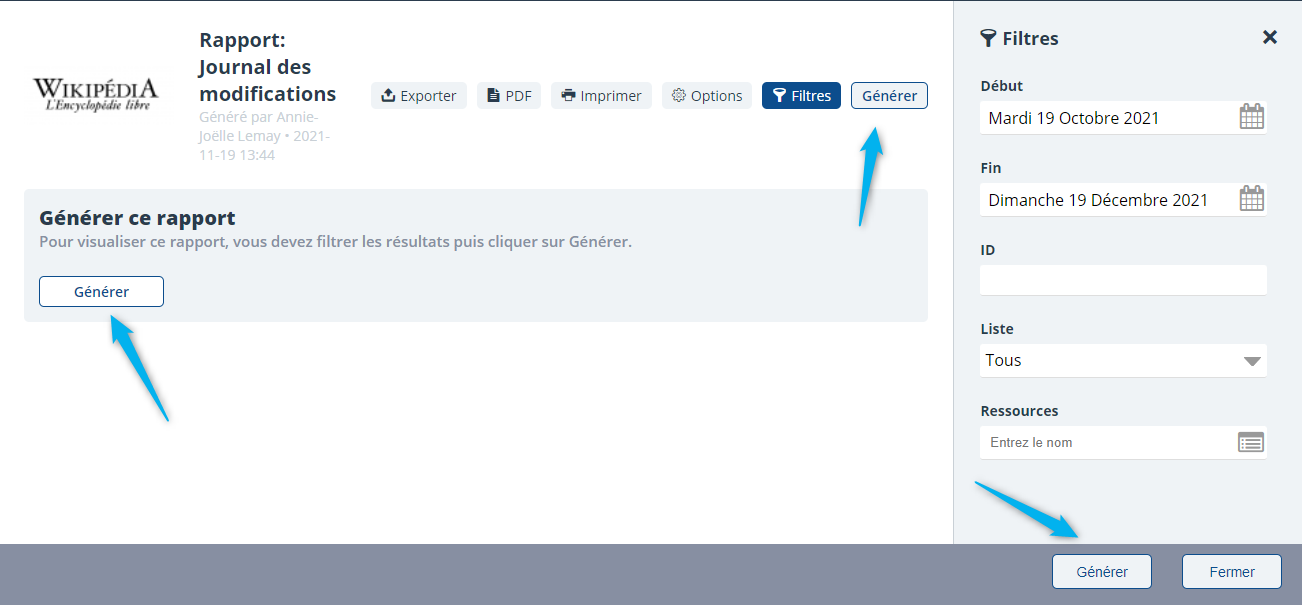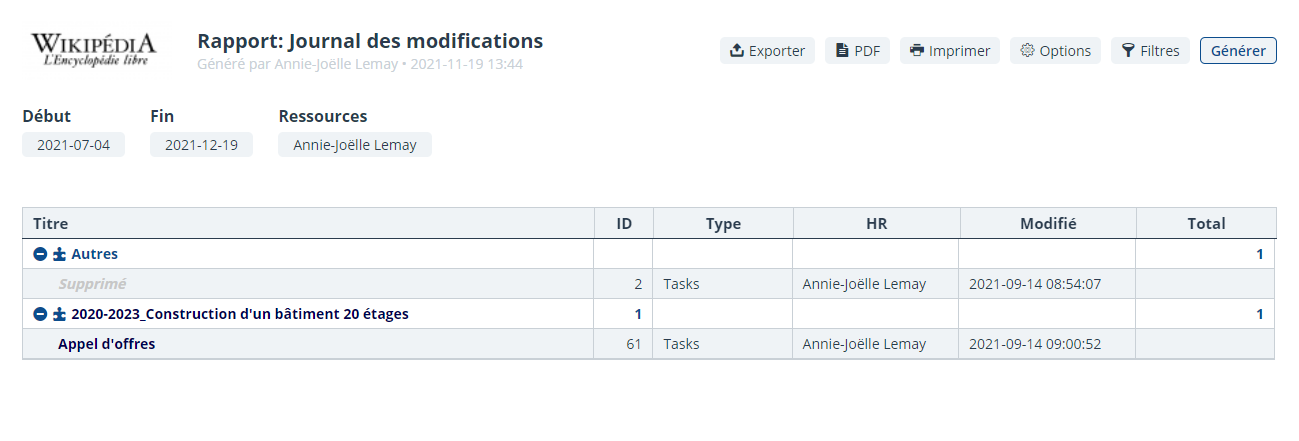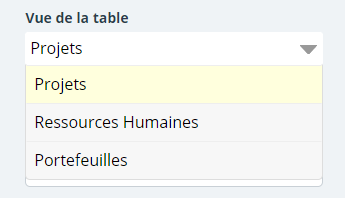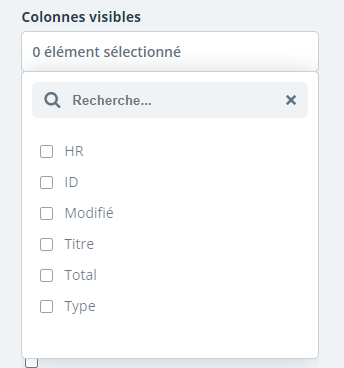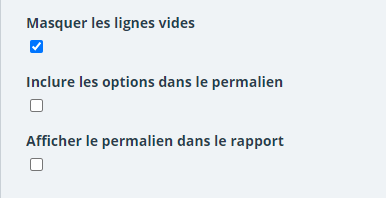Rapport des journaux de modifications : Différence entre versions
(→Autres options) |
(→Branches) |
||
| (9 révisions intermédiaires par le même utilisateur non affichées) | |||
| Ligne 9 : | Ligne 9 : | ||
| − | Pour pouvoir accéder au rapport des demandes | + | Pour pouvoir accéder au rapport des demandes de modifications, les permissions globales minimum suivantes sont requises : |
| − | :* | + | :* Sélectionnez '''Lecture''' au niveau de la ligne du '''Rapport des modifications'''. |
| Ligne 22 : | Ligne 22 : | ||
| − | + | Le rapport de feuille de temps peut être accédé à partir de différents endroits : | |
| − | + | :* Barre d'outils | |
| + | :* Menu Burger | ||
| + | :* Menu corporatif | ||
| + | :* Menu personnel | ||
| − | + | === Barre d'outils === | |
| + | |||
| + | Pour un accès rapide au '''rapport des journaux des modifications''', cliquez sur l'icône '''rapport des journaux des modifications''' présent dans la barre d'outils : | ||
| + | |||
| + | |||
| + | [[Image:Capture_d’écran,_le_2022-08-10_à_08.15.40.png|center|frame|Accès rapide via la barre d'outils]] | ||
| + | |||
| + | |||
| + | === Menu Burger === | ||
| + | |||
| + | |||
| + | Pour accéder à l'outil '''Rapport des journaux des modifications''' via le menu Burger, cliquez sur l'icône. [[Image:Capture_d’écran,_le_2022-07-14_à_08.30.38.png]] Puis, sélectionnez '''rapport des journaux des modifications'''. | ||
| + | |||
| + | |||
| + | [[Image:Capture_d’écran,_le_2022-08-15_à_10.34.20.png|center|frame|Accès à l'outil via le menu Burger]] | ||
| + | |||
| + | === Menu corporatif === | ||
| + | |||
| + | |||
| + | Pour accéder au '''rapport des journaux des modifications''' via le menu corporatif, cliquez sur le lien dans la boîte '''Rapports''' : | ||
| + | |||
| + | |||
| + | [[Image:Capture_d’écran,_le_2022-08-15_à_10.32.19.png|center|frame|Accès à l'outil via le menu corporatif]] | ||
== Interface du rapport des journal des modifications == | == Interface du rapport des journal des modifications == | ||
| Ligne 37 : | Ligne 62 : | ||
| − | Afin de filtrer l'information recherchée, | + | Afin de filtrer l'information recherchée, filtrez le rapport selon le besoin et les filtres disponibles. |
| Ligne 49 : | Ligne 74 : | ||
:;ID | :;ID | ||
:Visualiser les modifications émises sur un élément particulier. | :Visualiser les modifications émises sur un élément particulier. | ||
| + | |||
:;Liste | :;Liste | ||
| Ligne 56 : | Ligne 82 : | ||
:;Ressources | :;Ressources | ||
:Sélectionnez le ou les ressources choisis sur lesquelles pour voir les modifications effectuées par la dite ressource. | :Sélectionnez le ou les ressources choisis sur lesquelles pour voir les modifications effectuées par la dite ressource. | ||
| − | |||
=== Générer le rapport === | === Générer le rapport === | ||
| − | Pour générer le rapport, | + | Pour générer le rapport, cliquez sur un des boutons '''Générer''' : |
| Ligne 129 : | Ligne 154 : | ||
| − | ::* Ouvrir toutes les branches | + | ::* Ouvrir toutes les branches. |
| − | ::* Fermer toutes les branches | + | ::* Fermer toutes les branches. |
| − | ::* Ouvrir tous les livrables | + | ::* Ouvrir tous les livrables. |
| − | ::* Ouvrir les livrables et sous-livrables | + | ::* Ouvrir les livrables et sous-livrables. |
| − | ::* Ouvrir tous les sous-livrables | + | ::* Ouvrir tous les sous-livrables. |
| − | |||
=== Autres options === | === Autres options === | ||
| Ligne 145 : | Ligne 169 : | ||
| − | :* '''Masquer les lignes vides''': option vous permettant de cacher les lignes n'ayant aucune information dans votre tableau | + | :* '''Masquer les lignes vides''': option vous permettant de cacher les lignes n'ayant aucune information dans votre tableau. |
:* '''Inclure les options dans le permalien''' : option vous permettant d'inclure les options dans le permalien par lesquels le rapport a été filtré. | :* '''Inclure les options dans le permalien''' : option vous permettant d'inclure les options dans le permalien par lesquels le rapport a été filtré. | ||
:* '''Afficher le permalien dans le rapport''': option vous permettant d'afficher le permalien dans le bas du rapport. | :* '''Afficher le permalien dans le rapport''': option vous permettant d'afficher le permalien dans le bas du rapport. | ||
| + | |||
== Paramètres du rapport == | == Paramètres du rapport == | ||
| Ligne 155 : | Ligne 180 : | ||
| − | Pour exporter votre rapport en | + | Pour exporter votre rapport en Excel, une fois généré avec vos éléments, cliquez sur '''Exporter''' dans le haut du rapport. |
| + | |||
| + | |||
| + | [[Image:Jdm exporter.png|center|frame|Autres options d'affichage]] | ||
| Ligne 161 : | Ligne 189 : | ||
| − | Pour générer votre rapport en | + | Pour générer votre rapport en PDF automatiquement, une fois afficher avec vos éléments, cliquez sur '''PDF''' dans le haut du rapport. |
| + | |||
| + | |||
| + | [[Image:Jdm pdf.png|center|frame|Autres options d'affichage]] | ||
| Ligne 168 : | Ligne 199 : | ||
Pour imprimer votre rapport, une fois générer avec vos éléments, cliquez sur '''Imprimer''' dans le haut du rapport. | Pour imprimer votre rapport, une fois générer avec vos éléments, cliquez sur '''Imprimer''' dans le haut du rapport. | ||
| + | |||
| + | |||
| + | [[Image:Jdm imprimr.png|center|frame|Autres options d'affichage]] | ||
Version actuelle datée du 16 août 2022 à 14:16
Sommaire
Accès à l'outil
Permissions requises
Pour pouvoir accéder au rapport des demandes de modifications, les permissions globales minimum suivantes sont requises :
- Sélectionnez Lecture au niveau de la ligne du Rapport des modifications.
Pour plus d'informations, consultez la section sur la Gestion des Permissions Globales
Le rapport de feuille de temps peut être accédé à partir de différents endroits :
- Barre d'outils
- Menu Burger
- Menu corporatif
- Menu personnel
Barre d'outils
Pour un accès rapide au rapport des journaux des modifications, cliquez sur l'icône rapport des journaux des modifications présent dans la barre d'outils :
Menu Burger
Pour accéder à l'outil Rapport des journaux des modifications via le menu Burger, cliquez sur l'icône. ![]() Puis, sélectionnez rapport des journaux des modifications.
Puis, sélectionnez rapport des journaux des modifications.
Menu corporatif
Pour accéder au rapport des journaux des modifications via le menu corporatif, cliquez sur le lien dans la boîte Rapports :
Interface du rapport des journal des modifications
Filtres applicables
Afin de filtrer l'information recherchée, filtrez le rapport selon le besoin et les filtres disponibles.
- Début / Fin
- Visualiser toutes les modifications émises sur une période définie.
- ID
- Visualiser les modifications émises sur un élément particulier.
- Liste
- Visualiser toutes les modifications émises sur une liste en particulier.
- Ressources
- Sélectionnez le ou les ressources choisis sur lesquelles pour voir les modifications effectuées par la dite ressource.
Générer le rapport
Pour générer le rapport, cliquez sur un des boutons Générer :
Pour plus d'informations concernant les différentes façons d'accéder aux rapports et comment les générer, référez-vous à la section Ergonomie des rapports.
Options du rapport
Les éléments affichés sur le rapport des modifications peuvent être personnalisés.
Pour ce faire, cliquez sur le bouton Options situé en haut de l'interface du rapport :
Pour plus d'informations concernant les différentes façons d'accéder aux rapports et comment les générer, référez-vous à la section Ergonomie des rapports.
Vue de la table
- Projets
- Ressources humaines
- Portefeuilles
Colonnes visibles
Cette section vous permet de sélectionner les colonnes visibles dans le tableau.
- RH: Cette colonne affichera la ressource humaine qui a effectué la modification.
- ID: Cette colonne affichera l'ID de l'élément modifié.
- Modifié: Cette colonne affichera la date que la modification a été effectuée.
- Titre: Cette colonne affichera le titre de l'élément modifié.
- Total : Cette colonne affichera le nombre total des modifications apportés par élément.
- Type : Cette colonne affichera le type (fonctionnalité) de la modification.
Branches
- Ouvrir toutes les branches.
- Fermer toutes les branches.
- Ouvrir tous les livrables.
- Ouvrir les livrables et sous-livrables.
- Ouvrir tous les sous-livrables.
Autres options
D'autres options d'affichage sont disponibles.
- Masquer les lignes vides: option vous permettant de cacher les lignes n'ayant aucune information dans votre tableau.
- Inclure les options dans le permalien : option vous permettant d'inclure les options dans le permalien par lesquels le rapport a été filtré.
- Afficher le permalien dans le rapport: option vous permettant d'afficher le permalien dans le bas du rapport.
Paramètres du rapport
Exporter
Pour exporter votre rapport en Excel, une fois généré avec vos éléments, cliquez sur Exporter dans le haut du rapport.
Pour générer votre rapport en PDF automatiquement, une fois afficher avec vos éléments, cliquez sur PDF dans le haut du rapport.
Imprimer
Pour imprimer votre rapport, une fois générer avec vos éléments, cliquez sur Imprimer dans le haut du rapport.